如何检查和修复 WordPress 中损坏的永久链接?
已发表: 2022-06-29您想学习如何检查和修复 WordPress 中损坏的永久链接吗? 如果是这种情况,那么您就是掌握这些简单技术的理想场所。
损坏的永久链接不利于用户体验。 此外,它会对您的 WordPress 网站的搜索引擎排名产生负面影响。
因此,查找和修复损坏的链接对于 WordPress 网站所有者/管理员来说是一项至关重要的工作。
值得庆幸的是,有几种方法可以检查和修复损坏的永久链接。 在这里,我们将向您展示检查和修复 WordPress 网站中损坏的永久链接的简单而有效的方法。
开始吧。
A. WordPress 中的永久链接是什么?
在进入利基市场之前,了解永久链接实际上是什么很重要?
简单来说,您可以将永久链接理解为您网站上任何网页的完整 URL(统一资源定位器) 。
众所周知,它们是用作指向您的 Web 内容的链接的永久网址。 这也意味着它们将来不会改变。 因此,永久链接也称为永久链接。
因此,当您打开特定网页时,浏览器的地址栏中会显示一个永久链接。 通常,永久链接由两部分组成。 他们是:
- 域名_
- 和蛞蝓。
紧随域名之后的永久链接部分称为 slug。
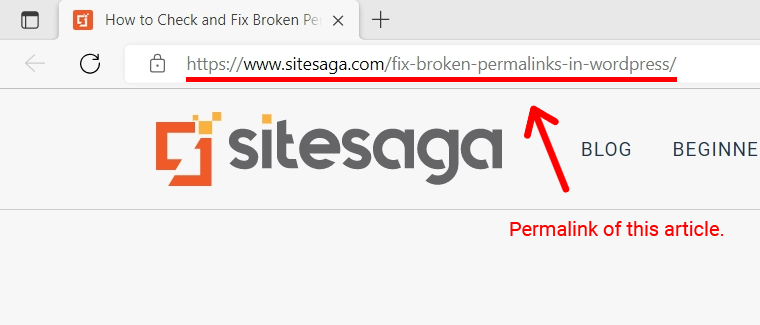
例如,( https://www.sitesaga.com/fix-broken-permalinks-in-wordpress/ )是本文的永久链接。 域( https://www.sitesaga.com ) 首先出现,然后是slug ( fix-broken-permalinks-in-wordpress/ )。
B. WordPress 永久链接损坏以及是什么原因造成的?
简单来说,损坏的永久链接是网站上不再起作用的链接。 当您单击此类损坏的链接时,您将看不到所需的内容。 但相反,您会收到“找不到页面”消息。
此问题也称为“ 404 错误”。 也就是说,当你点击一个永久链接时,它会显示一个404 错误页面,那么很可能是永久链接被破坏了。
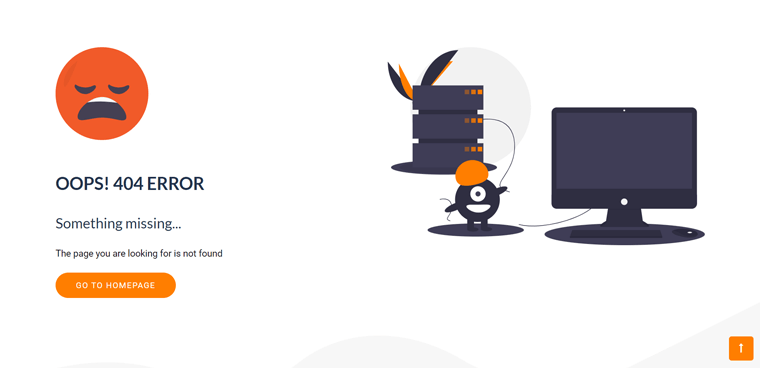
是什么导致永久链接损坏?
因此,如果您试图找出永久链接损坏的一些主要原因,那么可能的原因可能是:
- 您网站的 URL 结构已更改。
- 您包含指向现已移动或删除的内容的链接:该链接可能指向不再存在的资源。
- 如果您在更新 WordPress 核心(一个插件)时不小心,那么它也可能会破坏您的永久链接。
- 如果您将站点迁移到不同的域或服务器,或者恢复备份,您可能会破坏您的永久链接。
- 当您安装一个处理永久链接的新插件时,您可能会遇到导致永久链接中断的不兼容问题。
因此,发现永久链接实际上是如何被破坏的,可以帮助您在将来避免它们。
有了这个,让我们回到重点,即如何检查和修复 WordPress 中损坏的永久链接。
C.如何检查 WordPress 中损坏的永久链接? (5种方式)
有几种方法可以检查 WordPress 中损坏的永久链接。 因此,我们提出了5 种简单实用的方法来检查 WordPress 网站中损坏的永久链接。
此外,我们还分享了4 种简单的方法来修复此类损坏的 WordPress 永久链接。 所以请继续阅读,直到本文结束。
现在,让我们从如何在 WordPress 中查找损坏的链接开始。
方法一:使用 Rank Math 的 404 监控工具
检查 WordPress 中损坏的永久链接的最简单方法之一是使用流行的 WordPress SEO 插件Rank Math 。 准确地说,您可以使用其404 监控工具轻松检查您网站上损坏的永久链接。
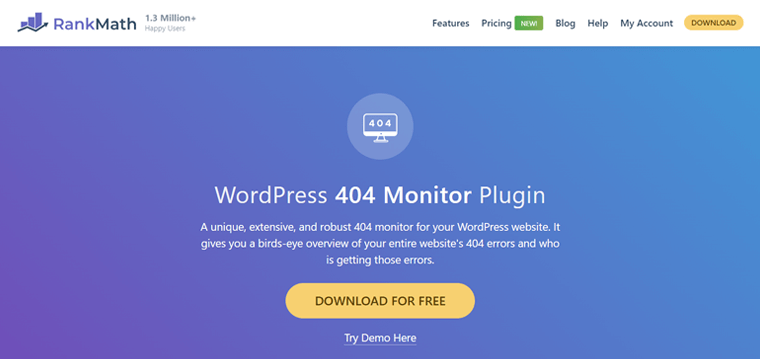
你猜怎么着? 它在 Rank Math 的免费版本中可用。 因此,即使您以前没有使用过 Rank Math,也不是问题。
现在,让我们看一下使用 Rank Math 的 404 监控工具检查损坏的永久链接的以下步骤。 跟随我们,我们将引导您完成。
1) 安装排名数学插件
您可以直接从 WordPress.org 仪表板轻松安装免费版本的 Rank Math 插件。
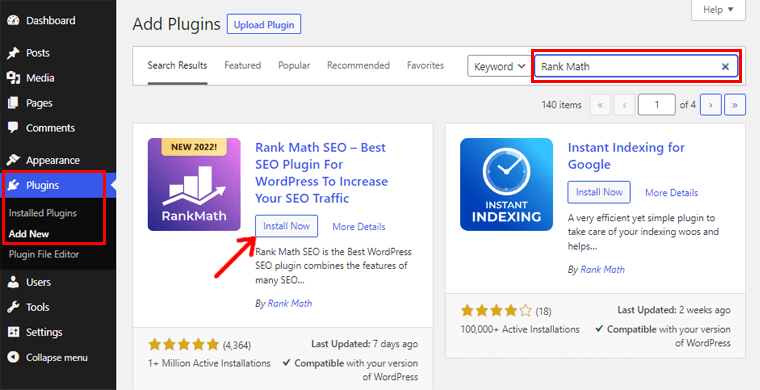
有关更多详细信息,请查看我们关于如何安装 WordPress 插件的分步指南文章。
2)激活404监控模块
基本上,您会在 Rank Math 仪表板中找到各种模块。 这可以帮助您改善用户体验并创建一个对 SEO 友好的网站。
现在,您需要启用“404 Monitor”模块,如下图所示。
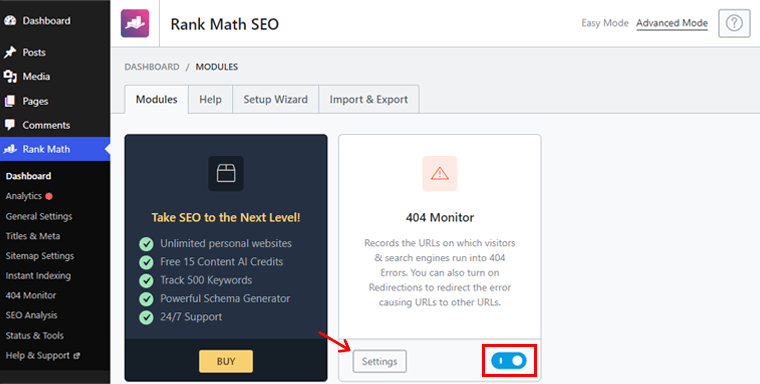
启用它后,您还会看到“设置”选项。 单击它以访问各种配置可能性。
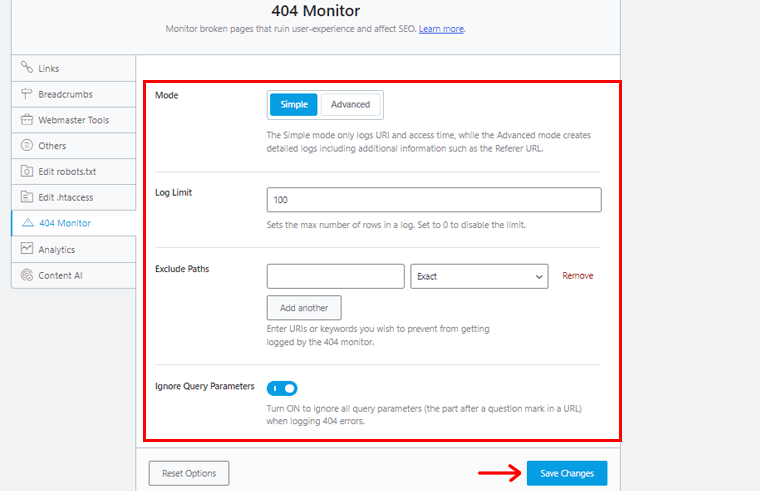
完成后,只需单击底部的“保存更改”选项。
3) 转到 404 监视器以查看损坏的永久链接
现在,导航到仪表板左侧导航中的“排名数学” 。 然后单击“404 监视器”选项。
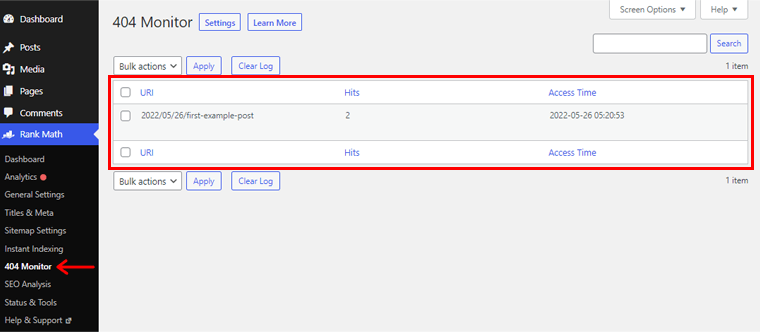
有了它,您可以毫不费力地找出 WordPress 网站上损坏的永久链接。
让我们继续使用另一种方法来检查 WordPress 网站中损坏的永久链接。
方法 2:使用 Semrush 或 Ahrefs 等 SEO 工具
同样,您还可以使用多种 SEO 工具来检查 WordPress 网站上的永久链接是否损坏。
Semrush 和 Ahrefs 是其中最著名的两个。 因此,如果您已经在使用其中一种工具来优化您网站的 SEO,则无需再去其他地方。 如果没有,您可以随时注册。
因此,在本节中,让我们探讨如何使用这些工具单独检查您网站上损坏的永久链接。
i) 使用 Semrush
Semrush 是一个多合一的综合营销平台,可以管理您网站营销和增长的各个方面。 这包括搜索引擎优化、市场研究、内容营销等。
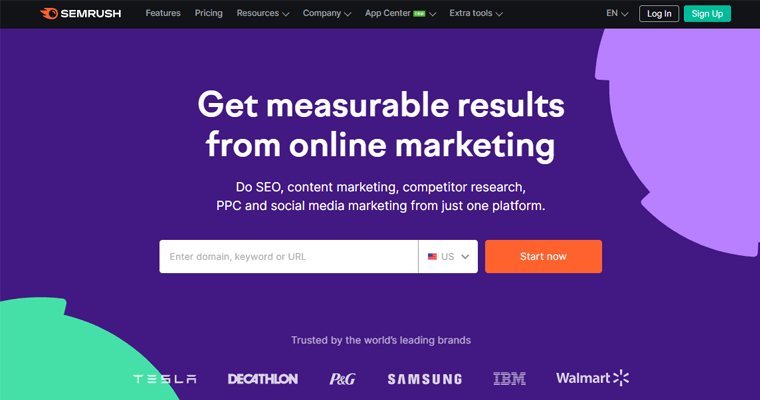
准确地说,Semrush 的站点审核工具可以帮助您检查 WordPress 站点中损坏的永久链接。 由于站点审计工具是其高级功能,因此您必须购买 Semrush 高级版本。 或者,您也可以使用 Semrush Pro 版本的 7 天免费试用版。
因此,在我们指导您完成的过程中,请按照以下步骤进行操作。
1) 注册一个 Semrush 帐户
首先,请访问 Semrush 的官方网站,然后单击其导航上的“注册”选项。
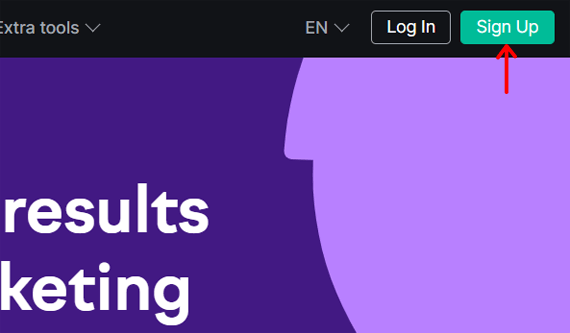
这将带您进入注册页面,您可以在其中注册 Semrush 帐户。
2) 创建一个新项目
转到“项目”导航菜单,然后单击“+ 创建项目”按钮创建一个新项目。
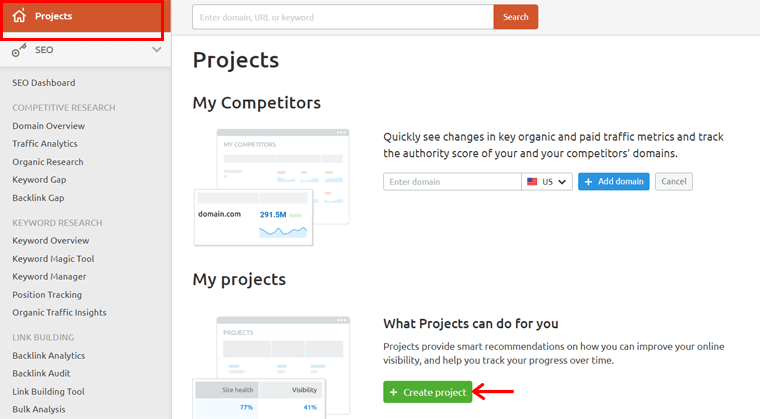
这样,将出现一个弹出表单。 现在,您需要“输入您的网站的域或子域” ,如果有的话,您要检查其中的永久链接损坏。 之后,您可以添加“项目名称” 。 在这里,我们使用了我们自己的站点 SiteSaga.com 作为示例。
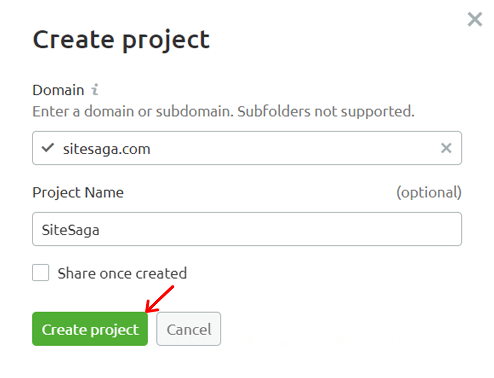
最后,您可以通过单击“创建项目”选项来保存项目。
3) 单击站点审核选项
之后,您可以看到新项目已添加到列表中。 您现在可以为该项目配置每个 Semrush 工具。 但是,如前所述,我们现在将专注于站点审计工具。
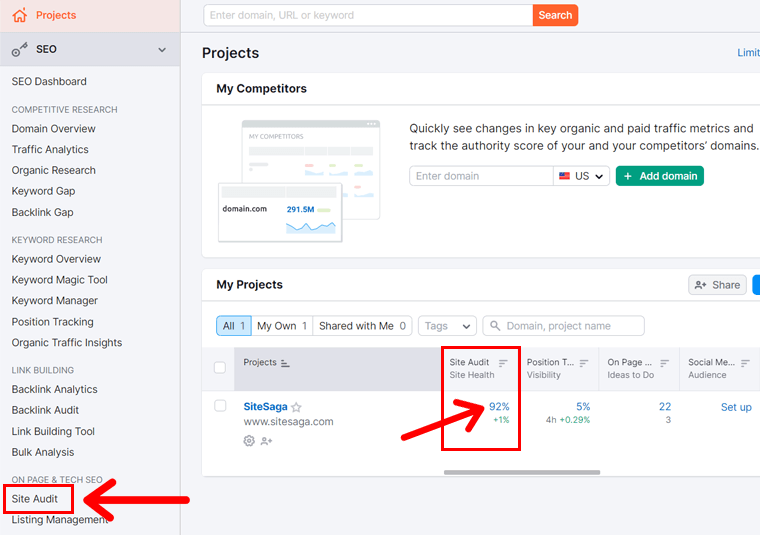
在您的项目仪表板上,单击“现场审核”卡片。 工具打开后,您必须配置审核参数。 您可以在“域和页面限制”选项卡下配置基本设置。 另一方面,其他选项完全取决于您。
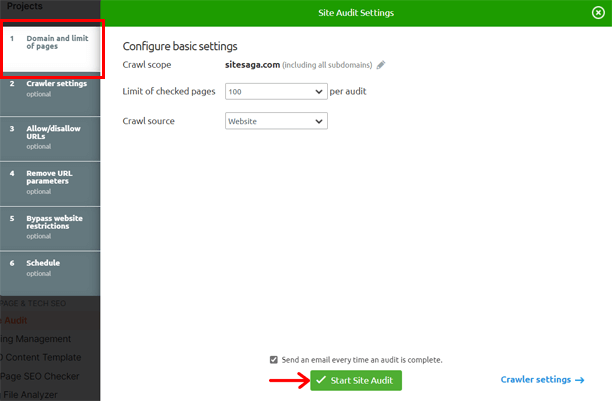
完成配置后,点击“开始站点审核”按钮。
4) 使用站点审核工具检查任何损坏的链接
之后,爬行将开始。 不久之后,您可以检查该工具的分析。 您可以在您的网站上看到各种问题。 这进一步分类为错误、警告和通知等组。
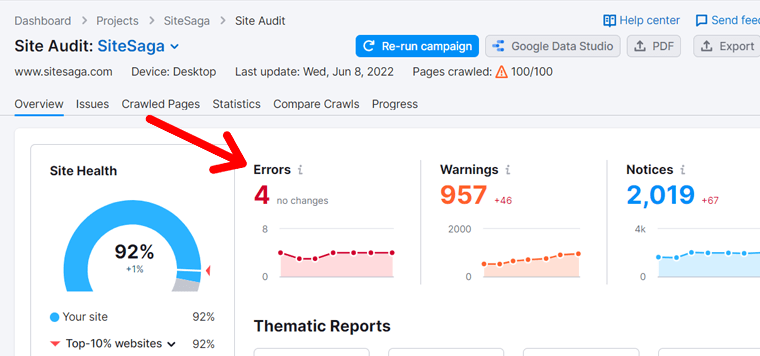
现在,只需单击站点审核结果中的“错误”选项,即可查看您网站上损坏的永久链接。
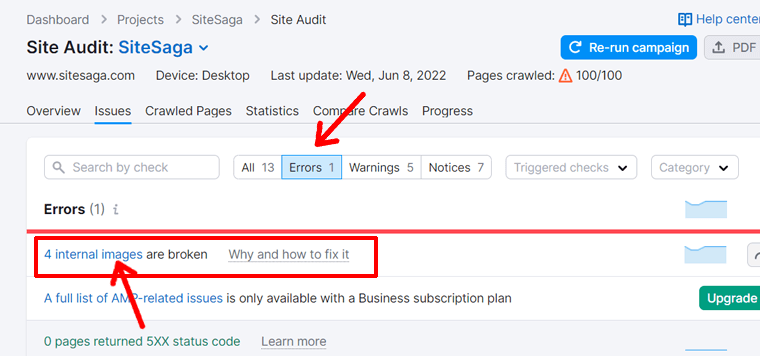
单击“x 内部图像已损坏”链接后,它将打开已损坏的链接。
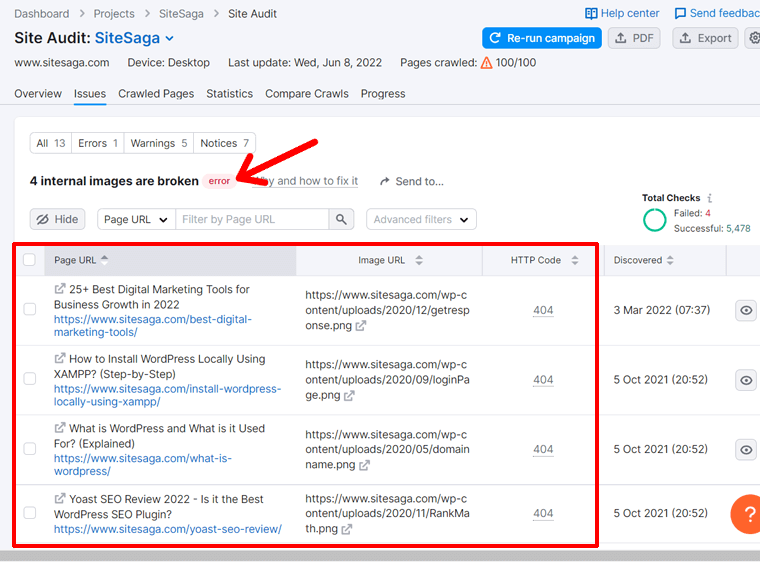
例如,“2022 年促进业务增长的 25+ 种最佳数字营销工具”一文中缺少一张图片。 缺少的图像名称是“getresponse.png”。
所以,当我们去查看文章时,图像丢失了。 请参阅下面的屏幕截图以供参考。
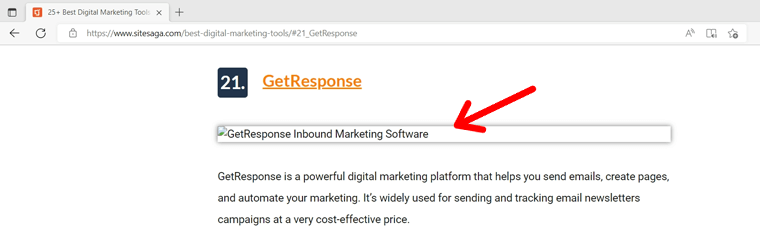
就是这样! 这样,您可以使用 Semrush 轻松检查 WordPress 网站上损坏的永久链接。
您可能想查看我们关于如何免费使用 Semrush 的文章? 通过免费试用享受专业版功能。
有了这个,让我们继续使用 Ahrefs 检查损坏的永久链接。
ii) 使用 Ahrefs
就像 Semrush 一样,您也可以使用Ahrefs来检查 WordPress 网站上损坏的永久链接。
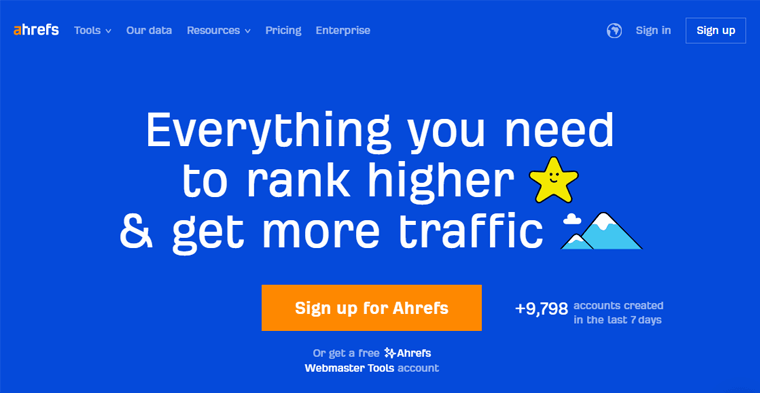
让您知道,Ahrefs 是一款出色的 SEO 工具。 它被世界各地的 SEO 专家和营销人员广泛采用。 Ahrefs 最好的武器之一是站点审计。 使用此工具,您可以详细了解您的 WordPress 网站。 因此,您还可以检查您网站上损坏的永久链接。
尽管如此,包括站点审计在内的大部分功能仅在其高级版本中可用。 因此,大多数新人可能无法访问它。 但是,由于 Ahrefs 非常用户友好,如果预算不是问题,您绝对可以继续前进。
跟随我们,我们将指导您使用 Ahrefs 检查您网站上损坏的永久链接。
1) 登录您的 Ahrefs 帐户
首先,如果您还没有注册您的 Ahrefs 帐户,那么您可以访问其官方网站。 并单击“注册”选项以选择满足您需求的理想计划。
如果您已经有 Ahrefs 帐户,只需单击“登录”选项即可登录您的 Ahrefs 帐户。
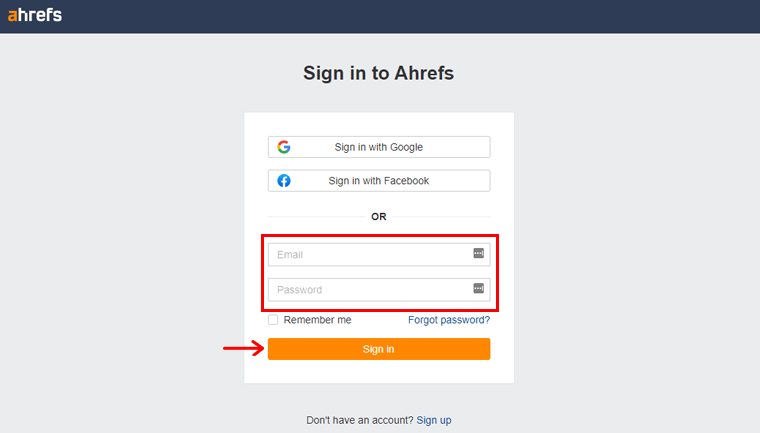
然后,填写您的详细信息,然后单击底部的“登录”按钮,如上图所示。
2) 创建一个新项目
登录 Ahrefs 仪表板后,您可以单击“+ 创建”选项,如下面的屏幕截图所示。
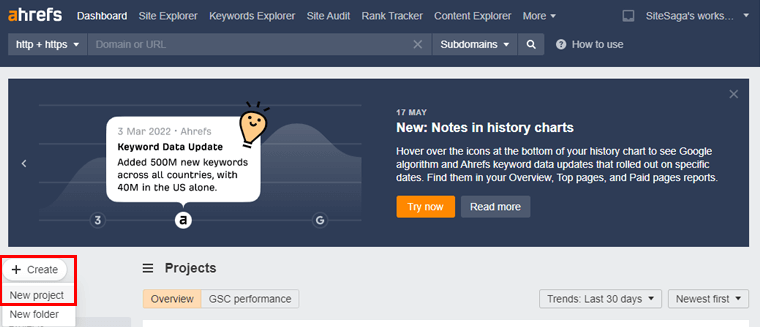
这样,您将看到一个新页面,您可以在其中导入或添加新项目。 只需单击“手动添加”选项即可继续。
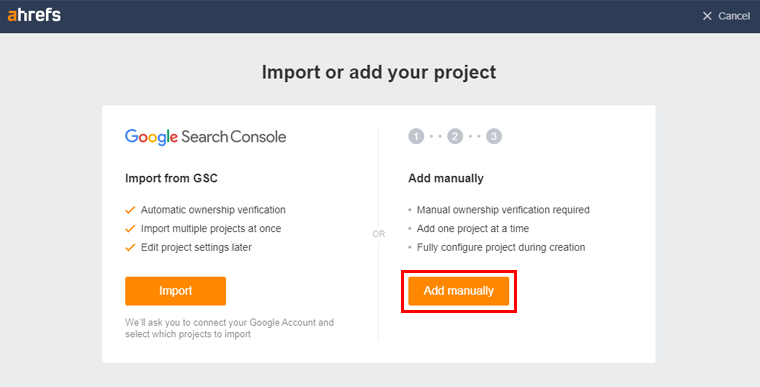
现在,您必须“添加站点的域或子域”以检查损坏的永久链接。
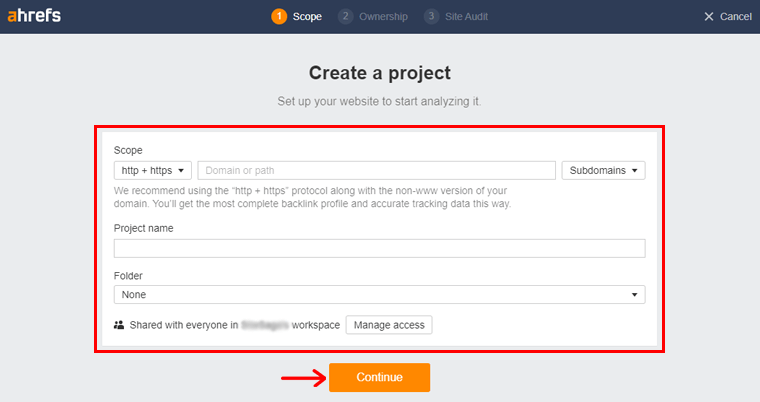
此外,您可以提供一个合适的 'Project name' 。 然后单击“继续”选项以创建一个新项目。
3)转到导航中的站点审核选项
现在,您需要再次返回您的 Ahrefs 仪表板。 在导航菜单上,您可以看到“现场审核”选项。 点击它。
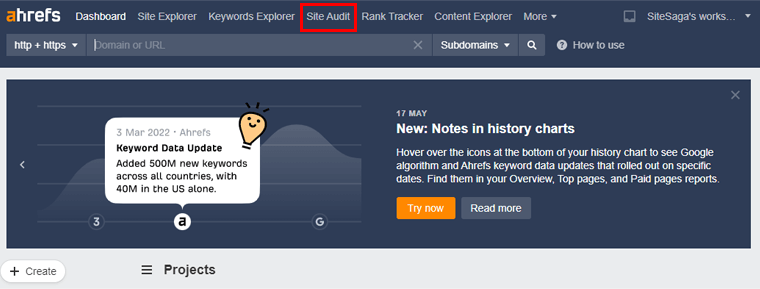
这样,您将看到根据站点站点审核工具进行的各种分析。 您只需单击“新抓取”选项即可获得对您网站的更新分析。

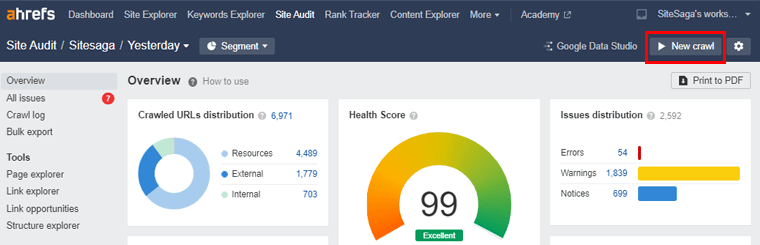
4)导航到报告和链接以检查损坏的永久链接
之后,您需要导航到左侧导航中的“报告”选项。 并继续进行子导航'Links' 。 现在,您可以看到所有内部和外部损坏的永久链接。
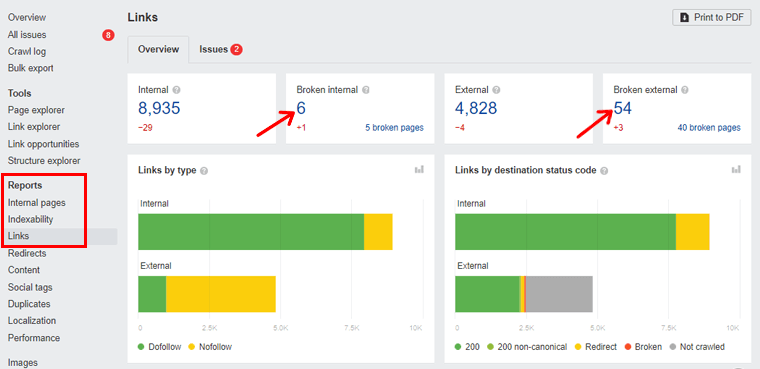
之后,您可以单击相应的断开链接编号,如上图所示。 这样,您将获得 WordPress 网站上损坏的永久链接的更多详细信息。
因此,通过这种方式,您可以使用 Semrush 和 Ahrefs 等各种 SEO 工具来检查您网站上损坏的永久链接。
话虽如此,让我们继续使用另一种方法来学习检查损坏的永久链接。
方法 3:使用谷歌搜索控制台
Google Search Console 是一款免费的 Google 工具,可为您提供有关网站流量和性能的统计信息。 您将可以访问用户友好的仪表板,您可以在其中跟踪站点的进度。
此外,确保和跟踪您的网站在 Google 搜索结果中的可见性是有益的。 它还会提醒您注意问题,例如永久链接损坏导致的 404 错误。
因此,这有助于网站管理员轻松管理其网站在搜索结果中的曝光率。
那么,让我们看看如何使用 Google Search Console 轻松检查 WordPress 网站上损坏的永久链接。 跟随我们,我们将引导您逐步完成。
如果您尚未在 Google Search Console 中添加网站属性,您可以查看 Google Search Console 的详细文档指南。
1) 在 Google Search Console 上访问您的网站资源
添加网站属性后,现在转到 Google Search Console 登录或欢迎页面。 另外,请记住使用您的企业 Gmail 登录。
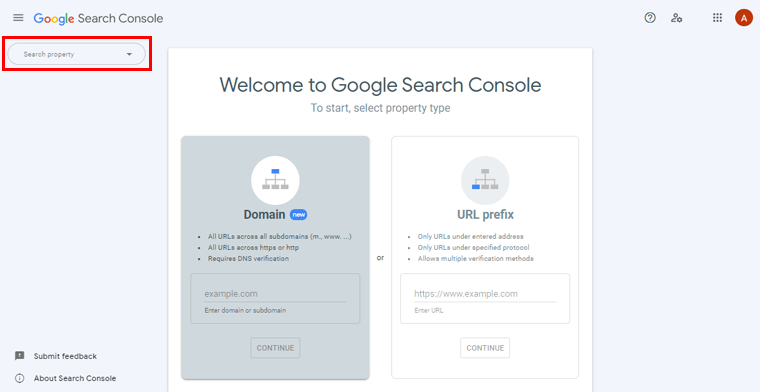
在左侧导航中,您可以看到“搜索属性”选项,单击它。 然后,您可以看到您之前添加为网站资源的网站。 找到您的网站后,单击它。
2) 导航到覆盖选项
之后,您将看到您网站的概览页面,您可以在其中看到各种性能见解。
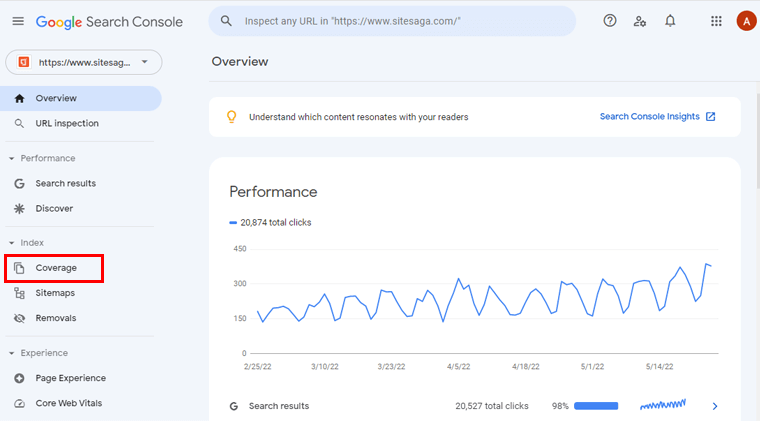
现在,如果您查看左侧导航,您将看到“覆盖”选项。 点击它。
3) 单击排除选项卡
之后,您将看到如下图所示的页面。 基本上,您会遇到 404 错误,即错误和排除选项卡上的永久链接损坏。

因此,当您在“错误”选项卡上找不到任何损坏的链接时,现在您需要单击“已排除”选项卡。
4)单击未找到(404)以检查损坏的永久链接
接下来,您需要在同一页面上向下滚动一点。 然后,您可以看到如下所示的“未找到 (404)” 。
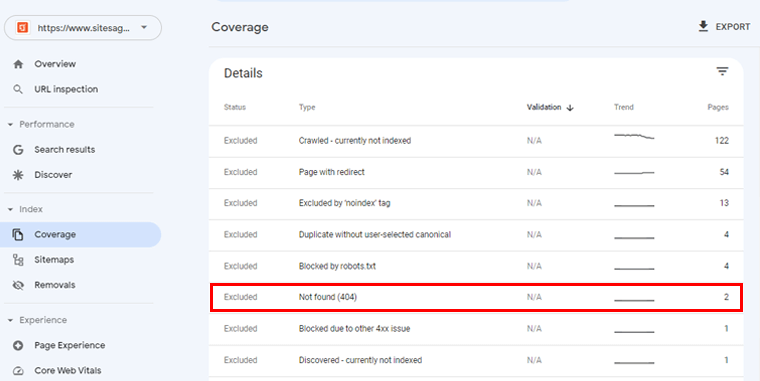
您只需单击它即可检查 WordPress 网站上损坏的永久链接。
方法四:使用在线工具
同样,如果您的网站不是太大,那么您可以使用各种在线工具来检查 WordPress 网站上损坏的永久链接。
因此,在这里我们将发现一些最好的免费在线工具,您可以使用它们来查找损坏的永久链接。
i) 在线断开链接检查器
第一个是在线断开链接检查器。 这是一个非常简单易用的工具。
访问此站点后,您将看到如下所示的页面。
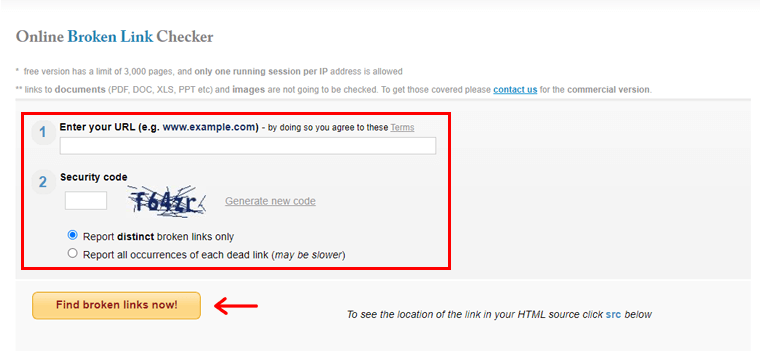
在这里,您需要“输入您的网站的 URL” ,以检查其损坏的永久链接。 然后,输入如图所示的安全代码,然后单击“立即查找损坏的链接!” 选项。
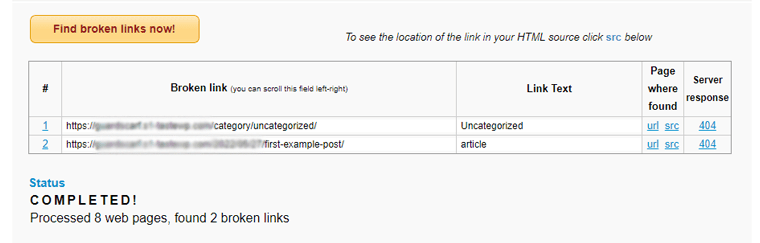
有了它,您可以轻松找到您的 WordPress 网站中是否有任何损坏的永久链接。
ii) W3C 链接检查器
同样,另一个易于使用且免费的工具是 W3C Link Checker。 当您访问本网站时,您可以看到如下所示的页面。
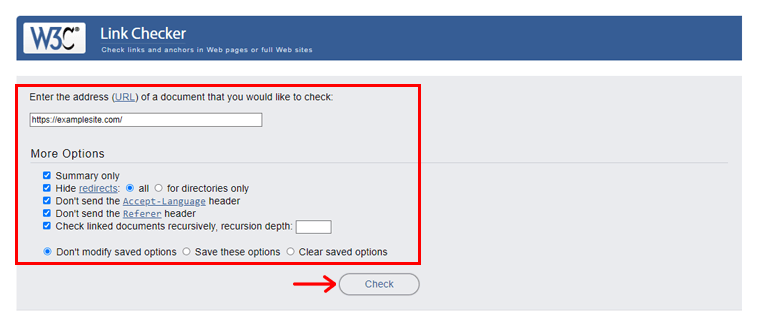
现在, “输入您要检查的永久链接损坏的网站的 URL” 。 然后,您可以用'Tick Mark'标记您感兴趣的选项。 并且,单击“检查”选项以检查损坏的永久链接。
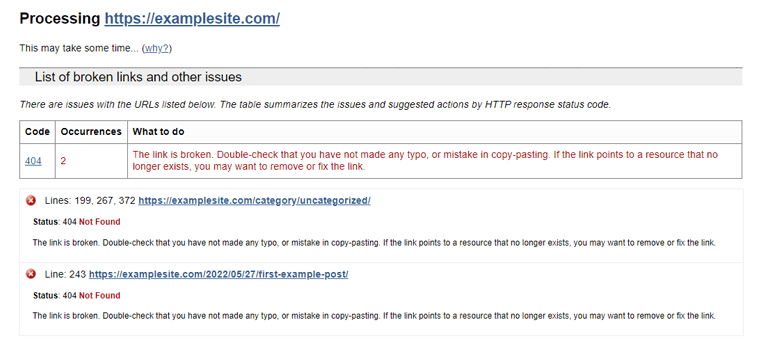
如上图所示,您可以快速确定您的 WordPress 网站的任何永久链接是否损坏。
话虽如此,让我们探索检查 WordPress 网站损坏的永久链接的最后但并非最不重要的方法。
方法 5:使用断开的链接检查器插件
同样,检查 WordPress 站点中损坏的永久链接的另一种方法是使用插件。 从统计上讲,有很多插件可以为您完成这项工作,但最受欢迎的一个是 Broken Link Checker 插件。
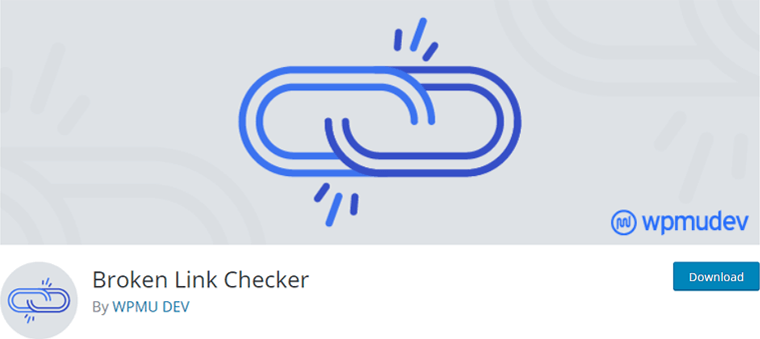
尽管如此,我们并不提倡一直打开这个插件。 因为我们不希望再添加一个插件来添加可能影响其性能的站点负载。 相反,您可以运行该插件一次,然后在解决损坏的链接后将其删除。
现在,请按照我们指导您完成的以下快速简便的步骤进行操作。
使用断开的链接检查器插件
您可以直接从 WordPress.org 仪表板轻松安装 Broken Link Checker 插件。
之后,您需要进入左侧导航中的“工具”选项。 然后,单击“断开的链接”子选项。
有了它,您可以轻松检查您的 WordPress 网站中是否有任何损坏的永久链接。
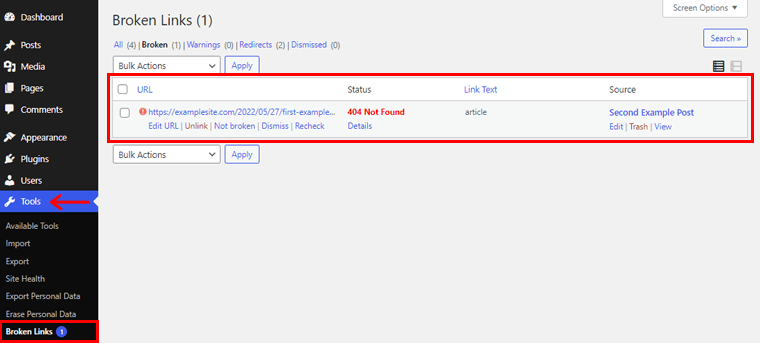
您现在是否担心如何修复 WordPress 网站上这些损坏的永久链接?
不要再担心了! 我们将在接下来的部分中检查如何修复 WordPress 网站中损坏的永久链接。
D.如何修复 WordPress 中损坏的永久链接?
有多种方法可以修复 WordPress 网站上损坏的永久链接。 您可以完全自由地使用这些方法中的任何一种。
让我们分别深入了解这些方法中的每一个。
方法 1:使用 Rank Math 或 Yoast SEO 高级插件设置重定向
修复损坏的永久链接的最有效方法之一是将损坏的链接重定向到另一个页面。 也就是说,当文章或内容不再可用时,您可以将访问者重定向到类似的强链接页面。
如果您已经在使用这两个流行的 SEO 插件之一,则无需更进一步。 它们是Rank Math和Yoast SEO插件。
重定向功能仅在Yoast SEO 插件的高级版本中可用。 同时,它可以通过 Rank Math 免费获得。
因此,在这里我们将研究如何使用 Rank Math 插件设置重定向。
1) 安装 Rank Math 及其重定向模块
首先,您应该在您的网站上安装 Rank Math 插件。 如果您还没有安装它,请查看我们关于如何安装 WordPress 插件的综合文章。
然后,继续执行以下步骤。
从您的 WordPress 仪表板转到排名数学 > 模块。 在那里,您会在 Rank Math 仪表板中找到各种模块。 现在,您需要启用“重定向”模块,如下图所示。
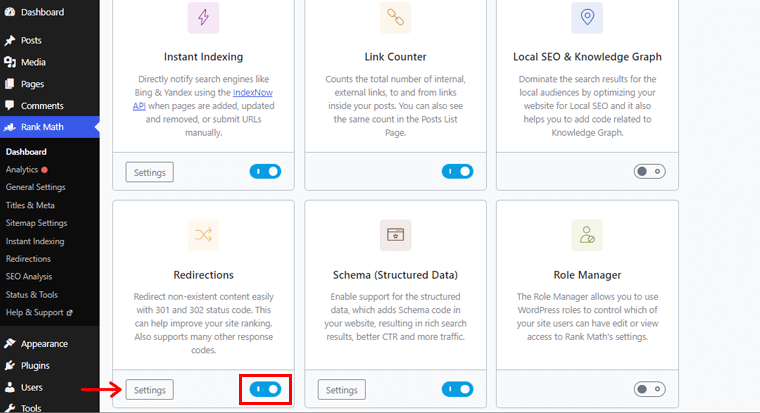
启用它后,您还会看到“设置”选项。 单击它以访问重定向的各种配置可能性。
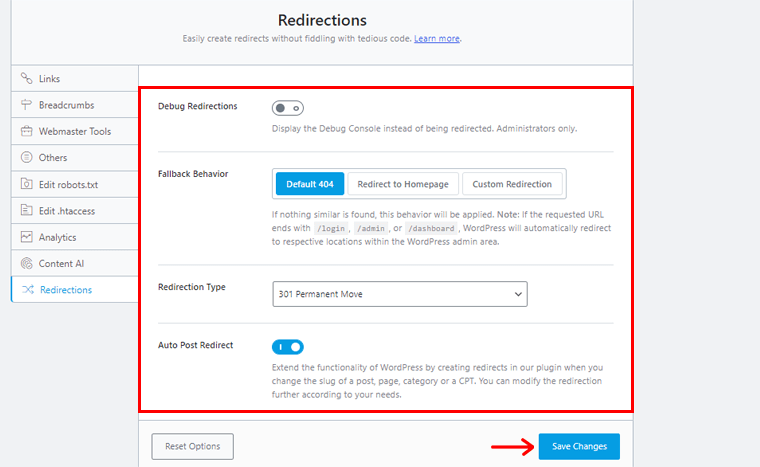
完成后,只需单击底部的“保存更改”选项。
2) 添加新的重定向
之后,导航到仪表板左侧导航中的“Rank Math” 。 然后单击“重定向”选项。 这样,您将看到如下所示的页面。
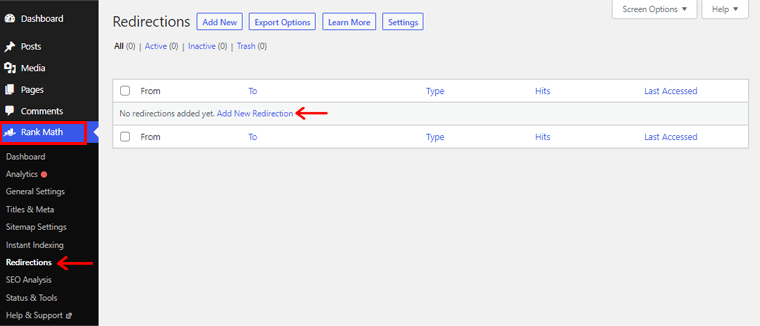
现在,您还可以看到“添加新重定向”选项,单击它。
3. 将损坏的源 URL 重定向到目标 URL
之后,会出现一个新的重定向页面。 在源 URL框中,输入损坏的永久链接页面的 URL。 同样,在“目标 URL ”框中,您需要指定要将访问者重定向到的新网页的 URL。
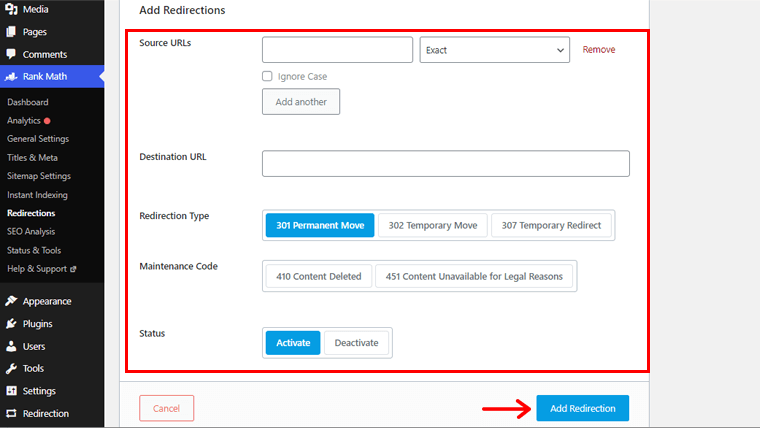
之后,您可以进行其他配置,例如重定向类型、维护模式等。
完成后,单击“添加重定向”选项。
这样,您可以找到已损坏的永久链接页面已重定向到所需页面。 您还可以看到所有损坏的链接都已修复。
同样,您可以在切换到其高级版本之前阅读我们全面的 Yoast SEO 评论文章。
方法 2:使用重定向插件重定向损坏的永久链接。
您是否正在寻找不同的重定向插件来将损坏的永久链接页面重定向到您选择的网页? 然后,重定向插件让您满意!
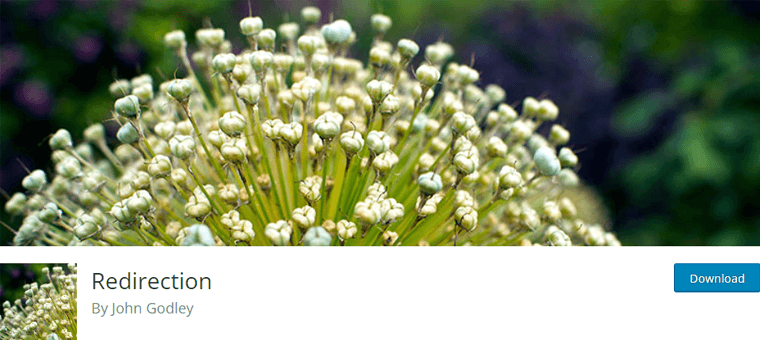
在我们引导您完成整个过程时,只需按照以下说明进行操作。
1)安装重定向插件并设置
您可以直接从 WordPress.org 仪表板轻松安装免费版本的重定向插件。 有关分步指南,请查看我们的插件安装指南。
之后,您将看到欢迎页面。 在那里,在底部,您会找到“开始设置”选项。 单击它以配置重定向插件的设置。
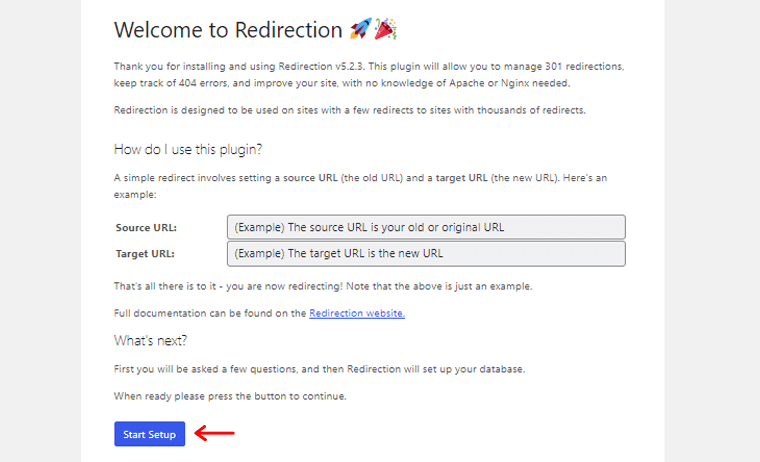
完成后,您将看到如下所示的页面。 单击“完成设置”选项。
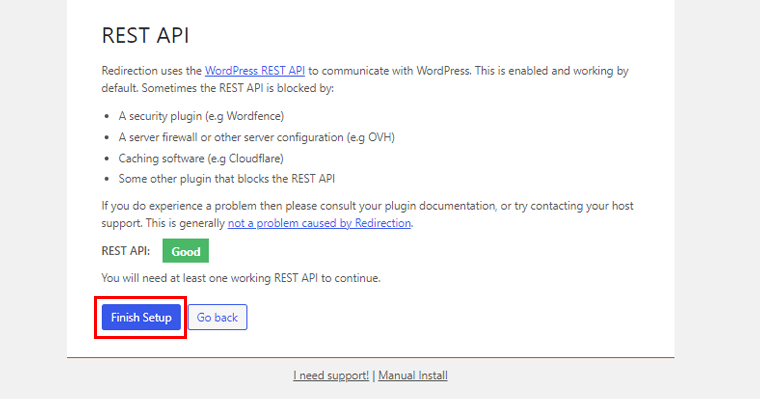
有了这个,现在您将回到您的 WordPress 仪表板。
2) 开始添加重定向
现在,从您的仪表板导航到“工具”选项。 然后,您还会看到一个新的子导航,即“重定向” 。 点击它。 这样,您将看到如下所示的页面。
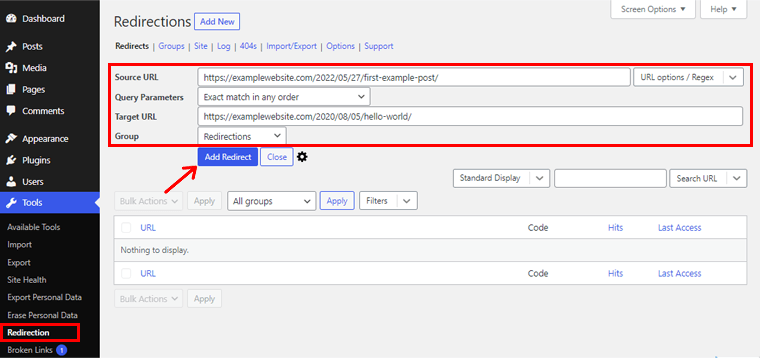
现在,您需要在“源 URL”框中输入损坏的永久链接网页的 URL。 并且,在“目标 URL ”框中,输入您想要将损坏的永久链接网页重定向到的目标网页的 URL。
完成后,单击“添加重定向”选项。
因此,如果您访问损坏的永久链接网页,您会发现它已经被重定向到您想要的网页。
现在,让我们探索下一种修复损坏的永久链接的方法。
方法 3:重置永久链接设置结构。
如前所述,永久链接损坏的最普遍原因之一可能是永久链接设置的修改。
在某些情况下,您的永久链接不起作用,但您仍然可以查看您的 WordPress 页面。 在这种情况下,您的永久链接设置很有可能被更改。
因此,重置永久链接结构是解决此问题的最简单方法。 那么,让我们来看看如何做到这一点。
1) 转到设置和永久链接
在您的 WordPress 仪表板中,导航至“设置”选项。 在那里,您会看到“永久链接”作为子导航。 简单地说,点击它。
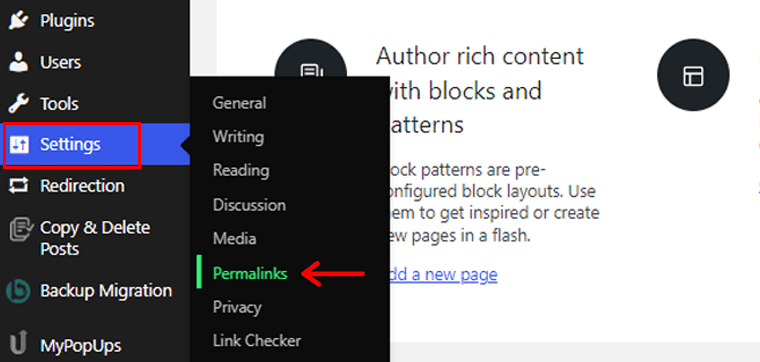
2)选择不同的永久链接结构。
现在,您将看到永久链接设置页面。 在这里,您需要将设置从默认值切换。
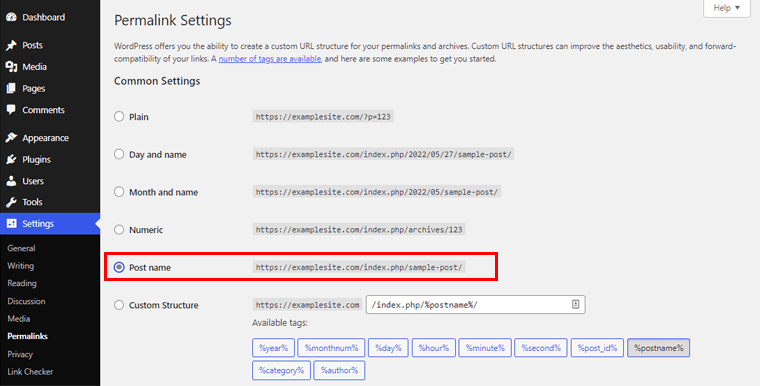
也就是说,例如,如果您的默认永久链接设置为'Numeric' ,则将其更改为'Post Name' 。
3) 选择您的标准永久链接并点击保存更改
之后,您将再次需要将永久链接设置切换为默认值。 也就是说,将其改回'Numeric' 。
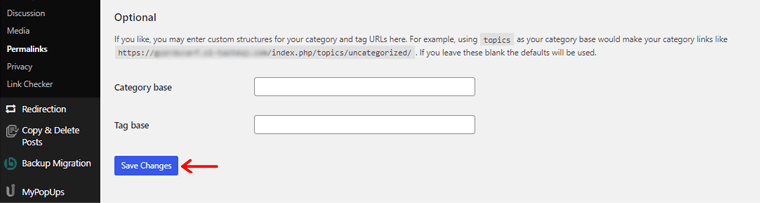
完成后,单击底部的“保存更改”选项。 因此,您会收到成功更新永久链接结构的通知。
现在,您可以简单地返回您的网站并检查任何已损坏永久链接的网页。 如果它打开没有任何错误,恭喜!
这就是您可以轻松重置永久链接结构并修复 WordPress 站点损坏的永久链接的方法。
话虽如此,让我们探索修复 WordPress 网站上损坏的永久链接的最后但并非最不重要的方法。
方法 4:停用冲突插件。
有时,具有许多插件的 WordPress 站点是永久链接错误的最常见原因。 在这种情况下,最简单的方法之一是停用此类冲突插件。
为此,只需导航到“插件”并单击“已安装插件”选项。 在那里,您可以在您的网站上找到各种已安装的插件。
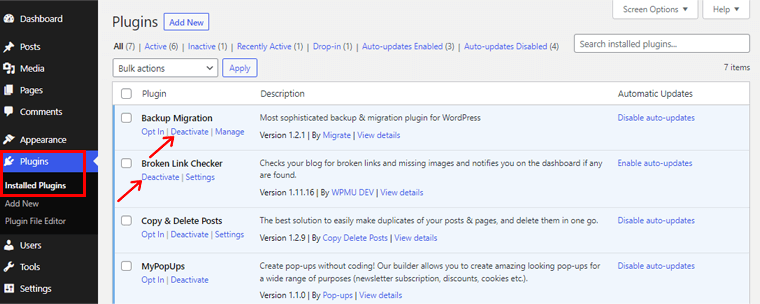
在插件名称旁边,您可以看到“停用”选项。 只需单击它即可将其停用。 而且,如果该特定插件正在使用您的永久链接创建问题,那么您现在应该有一个有效的永久链接。
不过,如果某个插件对您网站的运行至关重要,那么您可以稍后重新激活它。 但是,如果它不重要,您可以放手,因为它可能会在您的网站上产生未来的问题。
结论
暂时就这些了,各位! 这篇关于如何检查和修复损坏的永久链接的文章已经结束。
我们希望这篇文章为您提供了一些关于如何轻松检查和修复 WordPress 网站上损坏的永久链接的见解。
您可以根据您的站点需要使用上述任何方法来检查和修复损坏的永久链接。 从而改善您的 WordPress 网站的 SEO 和用户体验。
如果您尝试过上面列出的任何方法,请在下面的评论部分留下您的想法。 不要犹豫,提出您对如何检查和修复损坏的永久链接的困惑。 我们很乐意提供帮助。
您可能想查看我们关于权威 SEO 指南的文章,以了解有关搜索引擎优化的更多信息。 此外,检查最好的 WordPress SEO 插件和工具,以获得更好的 WordPress 网站排名。
如果您觉得这篇文章富有成效,请与您的朋友和家人分享这篇文章。 如需更多有见地的文章,请在 Facebook 上为我们点赞,并在 Twitter 上关注我们。
